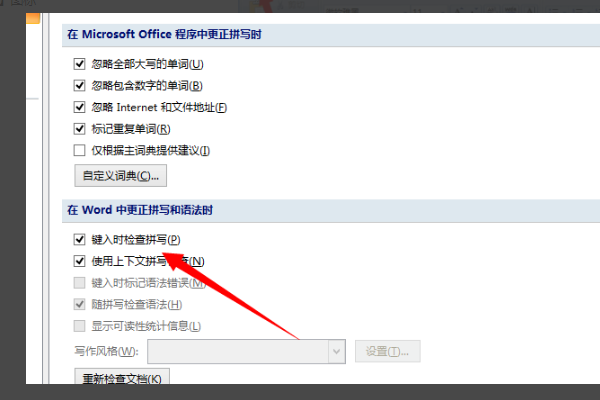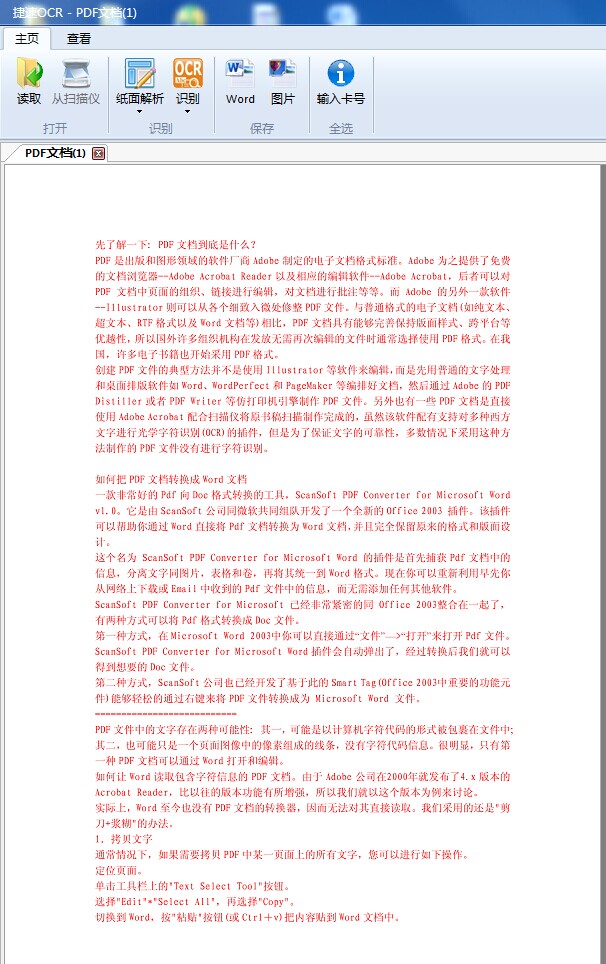打开word文档时总是提示“对话框打开时命令无法执行。单击“确定”,然后关闭对话框以继续。”
的有关信息介绍如下:这是设置错误造成的,解决办法如下:
1、首先,打开Word文档,在主界面中单击左上角的[office]图标,如下图所示,然后进入下一步。
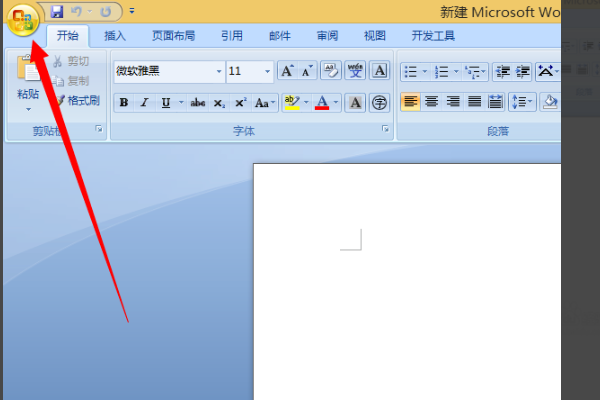
2、其次,在弹出窗口中,点击右下角的【word 选项】,如下图所示,然后进入下一步。
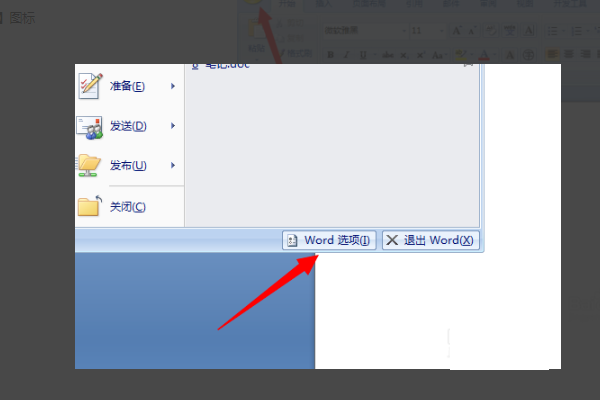
3、接着,在弹出窗口中,单击左侧菜单栏上的[校对]选项,如下图所示,然后进入下一步。
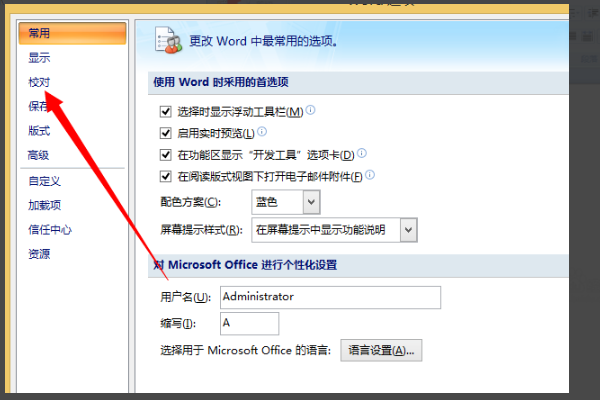
4、最后,在校对选项卡右侧菜单中,将[键入时检查拼写]取消勾选,再点确定保存就可以了,如下图所示。这样,问题就解决了。